इलेक्ट्रॉन - ऑडियो और वीडियो कैप्चरिंग
ऑडियो और वीडियो कैप्चरिंग महत्वपूर्ण विशेषताएं हैं यदि आप स्क्रीन शेयरिंग, वॉयस मेमो, आदि के लिए एप्लिकेशन बना रहे हैं, तो वे भी उपयोगी हैं यदि आपको प्रोफाइल पिक्चर को कैप्चर करने के लिए एप्लिकेशन की आवश्यकता होती है।
हम इलेक्ट्रॉन के साथ ऑडियो और वीडियो स्ट्रीम कैप्चर करने के लिए getUserMedia HTML5 API का उपयोग करेंगे । आइए सबसे पहले हम अपनी मुख्य प्रक्रिया निर्धारित करते हैंmain.js फाइल इस प्रकार है -
const {app, BrowserWindow} = require('electron')
const url = require('url')
const path = require('path')
let win
// Set the path where recordings will be saved
app.setPath("userData", __dirname + "/saved_recordings")
function createWindow() {
win = new BrowserWindow({width: 800, height: 600})
win.loadURL(url.format({
pathname: path.join(__dirname, 'index.html'),
protocol: 'file:',
slashes: true
}))
}
app.on('ready', createWindow)अब जब हमने अपनी मुख्य प्रक्रिया निर्धारित कर ली है, तो आइए हम HTML फ़ाइल बनाते हैं जो इस सामग्री को कैप्चर करेगी। नामक एक फ़ाइल बनाएँindex.html निम्नलिखित सामग्री के साथ -
<!DOCTYPE html>
<html>
<head>
<meta charset = "UTF-8">
<title>Audio and Video</title>
</head>
<body>
<video autoplay></video>
<script type = "text/javascript">
function errorCallback(e) {
console.log('Error', e)
}
navigator.getUserMedia({video: true, audio: true}, (localMediaStream) => {
var video = document.querySelector('video')
video.src = window.URL.createObjectURL(localMediaStream)
video.onloadedmetadata = (e) => {
// Ready to go. Do some stuff.
};
}, errorCallback)
</script>
</body>
</html>उपरोक्त कार्यक्रम निम्नलिखित आउटपुट उत्पन्न करेगा -
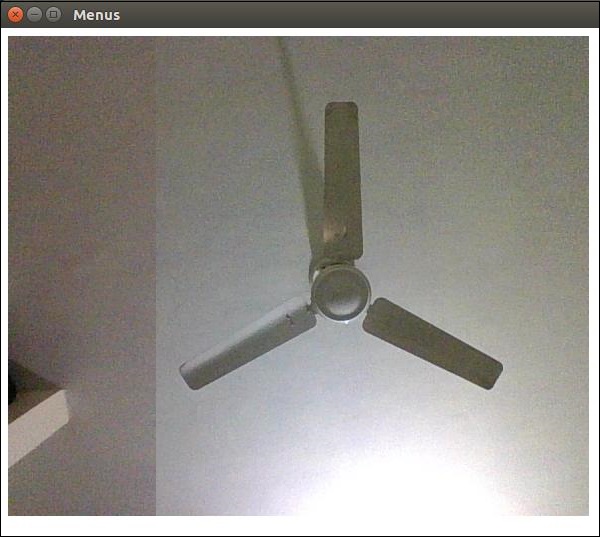
अब आपके पास अपने वेबकैम और अपने माइक्रोफ़ोन दोनों से स्ट्रीम है। आप इस स्ट्रीम को नेटवर्क पर भेज सकते हैं या अपने इच्छित प्रारूप में सहेज सकते हैं।
अपने वेबकैम से चित्र प्राप्त करने और उन्हें संग्रहीत करने के लिए छवियों को कैप्चर करने के लिए MDN दस्तावेज़ीकरण पर एक नज़र डालें । यह HTML5 getUserMedia API का उपयोग करके किया गया था । आप इलेक्ट्रॉन के साथ आने वाले DesktopCapturer मॉड्यूल का उपयोग करके उपयोगकर्ता डेस्कटॉप पर भी कब्जा कर सकते हैं । आइए अब एक उदाहरण देखते हैं कि स्क्रीन स्ट्रीम कैसे प्राप्त करें।
उपरोक्त के रूप में समान main.js फ़ाइल का उपयोग करें और निम्न सामग्री के लिए index.html फ़ाइल को संपादित करें -
desktopCapturer.getSources({types: ['window', 'screen']}, (error, sources) => {
if (error) throw error
for (let i = 0; i < sources.length; ++i) {
if (sources[i].name === 'Your Window Name here!') {
navigator.webkitGetUserMedia({
audio: false,
video: {
mandatory: {
chromeMediaSource: 'desktop',
chromeMediaSourceId: sources[i].id,
minWidth: 1280,
maxWidth: 1280,
minHeight: 720,
maxHeight: 720
}
}
}, handleStream, handleError)
return
}
}
})
function handleStream (stream) {
document.querySelector('video').src = URL.createObjectURL(stream)
}
function handleError (e) {
console.log(e)
}हमने प्रत्येक खुली खिड़की के बारे में जानकारी प्राप्त करने के लिए DesktopCapturer मॉड्यूल का उपयोग किया है । अब आप ऊपर दिए गए नाम के आधार पर किसी विशिष्ट एप्लिकेशन या संपूर्ण स्क्रीन की घटनाओं को कैप्चर कर सकते हैंif statement। यह केवल उस स्क्रीन पर स्ट्रीम होगा जो आपके ऐप पर उस स्क्रीन पर हो रहा है।
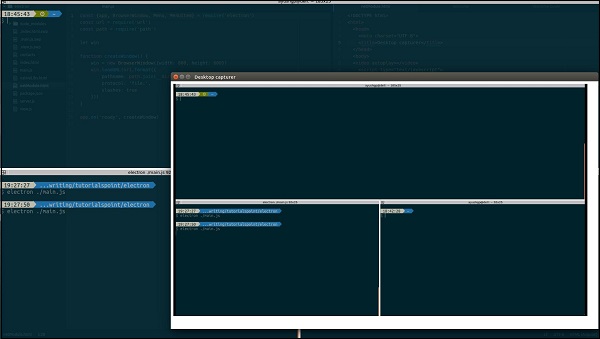
विस्तार से उपयोग को समझने के लिए आप इस StackOverflow प्रश्न का उल्लेख कर सकते हैं ।